أفضل 9 برامج لتسجيل الشاشة بدون علامة مائية: أفضل الاختيارات لك
مشاهدة مقطع تلفزيوني مفضل، أو حضور مؤتمر طويل عبر الإنترنت، أو الحاجة إلى إنشاء فيديو تعليمي مع إضافة علامات...... هناك العديد من السيناريوهات التي نحتاج فيها إلى مسجل الشاشة.
عندما نقوم بفحص هذه المنتجات، لا ينبغي لنا أن ننظر فقط إلى ما إذا كان وضع التسجيل الخاص بها كافياً، بل يجب علينا أيضاً أن ننظر إلى بعض الخصائص الأخرى، مثل ما إذا كان يدعم التعليقات التوضيحية على الشاشة، وما إذا كان هناك حد لطول التسجيل، فضلاً عن الأمر الأكثر أهمية هذه المرة - ما إذا كان سيضيف علامة مائية إلى الفيديو الناتج.
Watermarks are too much to affect the view of the video, and it is troublesome to find a professional watermark removal tool. So we might as well choose a screen recorder no watermark at the beginning. This article has prepared 9 best candidates. Read their introductions, pros, and cons, and see who best suits you.
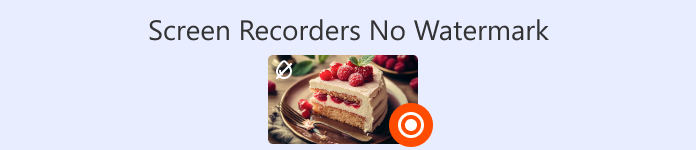
| قمة | مسجل الشاشة | لايوجد علامة مائية | لا يوجد حد زمني | نظام التشغيل المدعوم |
| 1 | مسجل شاشة FVC | نعم | نعم | ويندوز وماك |
| 2 | ستوديو OBS | نعم | نعم | ويندوز، ماك، لينكس |
| 3 | التقاط FastStone | نعم | لا (محاكمة) | شبابيك |
| 4 | بانديكام | لا (النسخة المجانية) | لا (النسخة المجانية) | شبابيك |
| 5 | ShareX | نعم | نعم | شبابيك |
| 6 | مشغل الكويك تايم | نعم | نعم | ماك |
| 7 | مسجل شاشة الآيس كريم | نعم (مدفوع) | نعم (مدفوع) | ويندوز، ماك، أندرويد |
| 8 | مشغل الميديا VLC | نعم | نعم | ويندوز، ماك، لينكس |
| 9 | كام ستوديو | نعم | نعم | شبابيك |
أفضل 1. مسجل شاشة TP1T
Best for: Windows and Mac users to record all kinds of videos Let's start with one of the most perfect screen recorders without watermark - FVC Screen Recorder.
FVC Screen Recorder is an all-in-one desktop video recording program. It supports capturing activities from a computer screen, webcam, microphone, and system sound. You can also take screenshots or add annotations anytime during the recording. The software also allows you to record what's on your phone's screen on your computer as long as you connect your phone to your computer with a data cable.
بالإضافة إلى ذلك، يُساعدك مُسجِّل الشاشة FVC على إنهاء عملية التسجيل بسلاسة. فهو يُوفِّر أدوات تحرير شاملة للصور والفيديو والصوت. ولن تُضاف أي علامة مائية إلى لقطات الفيديو المُصدَّرة.
تنزيل مجانيلنظام Windows 7 أو الأحدثتنزيل آمن

الايجابيات
- يتميز بالتوافق الجيد وهو مناسب لمستخدمي Windows وMac.
- إنه متعدد الاستخدامات للغاية. أوضاع التسجيل مرنة، ومجموعة كاملة من أدوات التحرير متوفرة.
- لا توجد علامات مائية أو إعلانات قد تتداخل مع تسجيلك.
- سهل الاستخدام. جميع الأزرار سهلة الاستخدام.
سلبيات
- لا يمكن للمستخدمين المجانيين فتح الميزات الكاملة.
أفضل 2. OBS Studio
Best for: recording gameplay; live streaming games
OBS Studio هو برنامج تسجيل شاشة ألعاب مجاني بدون علامة مائية، معروف بمرونته ودقته في التحرير. البرنامج مفتوح المصدر ومجاني تمامًا دون أي مشكلة في إضافة علامات مائية (حتى أنه يدعم تصميم علامة مائية خاصة بك).
يحتوي OBS Studio على أوضاع مدمجة لتسجيل الشاشة وكاميرا الويب، بالإضافة إلى العديد من ميزات تحرير وتحسين الصوت والفيديو. ستجد مجموعة واسعة من تأثيرات الانتقال، وأنماط الخطوط، والمرشحات، وغيرها الكثير. وهو بارع بشكل خاص في معالجة مهام تصحيح الصوت والألوان.
بالإضافة إلى ذلك، يتضمن OBS Studio ميزة بث مباشر مدمجة. يجتمع هنا العديد من اللاعبين والمدونين. ومع ذلك، فإن خياراته كثيرة جدًا، مما يؤدي إلى واجهة معقدة نوعًا ما، ويصعب على المبتدئين إتقان استخدامه.

الايجابيات
- لمستخدمي Windows وMac وLinux.
- إنه 100% مفتوح المصدر ومجاني.
- خيارات تسجيل وتحرير متعددة. استخدام مرن للغاية.
سلبيات
- الواجهة معقدة للغاية، ويصعب فهمها بدون دليل.
أفضل 3. فاست ستون
Best for: simple video recording tasks; screenshots
إذا كنت تبحث عن أفضل برنامج لتسجيل الشاشة لجهاز الكمبيوتر بدون علامة مائية، فجرّب برنامجًا كلاسيكيًا لالتقاط لقطات الشاشة - FastStone. إنه الأفضل في التقاط الصور الثابتة، ولكنه يحتوي على عدة أزرار مدمجة لتسجيل الفيديو.
يدعم FastStone أوضاع التقاط متعددة، بما في ذلك ملء الشاشة، والمنطقة المستطيلة، والمنطقة المحددة، ونافذة محددة. يدعم البرنامج تسجيل الشاشات، وكاميرات الويب، والميكروفونات، ومكبرات صوت النظام، ونقرات الماوس. يحتوي على مجموعة بسيطة من أدوات التحرير لإضافة التعليقات التوضيحية، وتغيير الحجم، والقص، والشحذ، وإضافة العلامات المائية، وغيرها (ولكنها ربما تكون أكثر ملاءمةً لالتقاط لقطات الشاشة). عند تصدير مقاطع الفيديو المسجلة، يمكنك الاختيار بين تنسيقي MP4 وWMV.
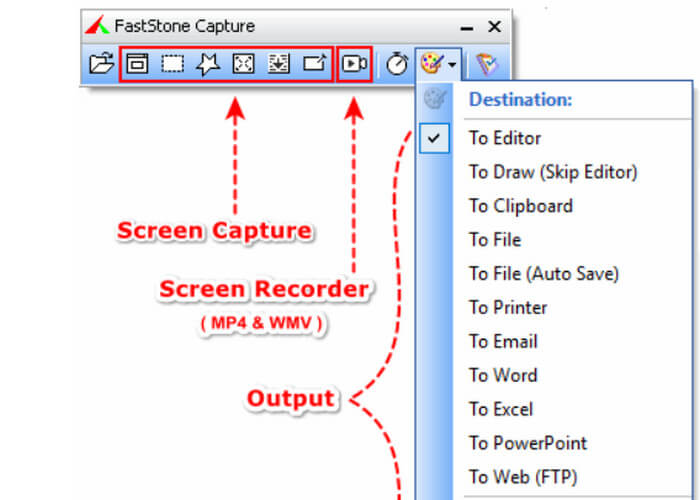
الايجابيات
- إنه برنامج خفيف جدًا، سريع التشغيل وسهل الاستخدام.
- يوفر ميزات التسجيل الأساسية وخيارات الالتقاط المختلفة.
- يدعمك لإعداد اختصارات لالتقاط لقطات شاشة أو تسجيل لقطات شاشة.
سلبيات
- متاح فقط لأجهزة Windows.
- ليس مجانيًا تمامًا. يتطلب الشراء للاستخدام الصحيح.
- لا يحتوي على أي أدوات لتحرير التسجيل.
أفضل 4. Bandicam
Best for: recording short videos; recording gameplay
لكي نقول أن مسجل الشاشة لنظام التشغيل Windows بدون علامة مائية يتمتع بأعلى كفاءة لضغط الفيديو، يجب أن يكون Bandicam.
يستخدم Bandicam ضغطًا فعالًا لضغط ملف التسجيل إلى حجم أصغر بعد التسجيل. علاوة على ذلك، لا يستهلك البرنامج مساحة كبيرة من ذاكرة جهازك، مما يمنحك راحة البال عند استخدامه. كما يتميز بدعمه لتأثير تسجيل "صورة داخل صورة"، وهو تسجيل الشاشة باستخدام خاصية تراكب كاميرا الويب.
Bandicam is also an excellent game recorder. It has a dedicated game mode, which can record 2D or 3D games, and the output screen can be up to 480fps.

الايجابيات
- تعتبر أدوات الرسم والتعليق التوضيحي في الوقت الفعلي المقدمة مفيدة للغاية.
- يتم دعم وظيفة التسجيل التلقائي.
- ملفات التسجيل الناتجة ذات جودة عالية.
سلبيات
- متاح فقط لنظام Windows.
- هناك حد زمني للتسجيل (10 دقائق).
- في بعض الأحيان، يكون هناك تأخير.
أفضل 5. ShareX
Best for: lightweight screen recording task
إذا كنت تبحث عن مسجل شاشة مجاني بدون علامة مائية ولا حد زمني، تحقق من ShareX.
ShareX متوفر في السوق منذ أكثر من خمسة عشر عامًا، وهو آمن وموثوق. يتيح للمستخدمين التقاط محتوى شاشة الكمبيوتر من منطقة محددة، أو نافذة، أو قائمة، أو شاشة كاملة. كما يمكنك العثور على أدوات متنوعة للتعليقات التوضيحية لإضافة أشكال متنوعة من الأسهم، والأشكال، والعلامات، والملصقات، أو التعليقات التوضيحية إلى الشاشة فورًا. علاوة على ذلك، يدعم ShareX اختصارات تسجيل مُحددة من قِبل المستخدم.

الايجابيات
- يدعم إضافة التعليقات التوضيحية إلى مقاطع الفيديو في الوقت الفعلي.
- هناك العديد من الخيارات لمشاركة وتحميل ملفات الشاشة المسجلة.
- يمكن استخراج النص من لقطات الشاشة.
سلبيات
- أكثر تعقيدًا بعض الشيء في الاستخدام.
- متاح فقط لنظام Windows.
أفضل 6 برامج تشغيل QuickTime
Best for: Mac users who need free recording
العديد من الأدوات المذكورة أعلاه متوفرة فقط لنظام ويندوز، فما هو أفضل برنامج لتسجيل الشاشة بدون علامة مائية لنظام ماك؟ الإجابة هي QuickTime Player.
يحتوي QuickTime Player على ميزات مدمجة لتسجيل الشاشة وأوضاع تسجيل متعددة. والأهم من ذلك، أنه مُثبّت افتراضيًا على جهاز الكمبيوتر الخاص بك. لذا، فهو لا يتطلب منك تثبيته وتنزيله، بل إن جميع ميزاته مجانية تمامًا. مع ذلك، خيارات التسجيل والتحرير فيه محدودة، لذا فهو مناسب فقط للمهام الأساسية.

الايجابيات
- مجاني وآمن.
- إنه متوافق تمامًا مع أنظمة Mac.
- لا يوجد علامة مائية أو حد زمني للتسجيل.
سلبيات
- متاح فقط لأجهزة الكمبيوتر Mac.
- تعتبر خيارات التحرير والتسجيل المقدمة أساسية للغاية.
- خيارات تنسيق الإخراج محدودة.
أفضل 7 برامج لتسجيل الشاشة على Icecream
Best for: Windows, Mac, and Android users; annotate screen recordings Icecream Recorder is a free screen recorder no watermark that Windows, Mac, and Android users can rely on. (Yes, it can be used as an Android screen recorder!)
يتميز برنامج Icecream Recorder عن غيره من البرامج بدعمه للتسجيل المؤقت. يمكنك ضبط منطقة التسجيل مسبقًا، ووقت البدء والانتهاء. كما يتميز بأداة تعليق ممتازة. يمكنك إضافة أي تعليقات نصية أو رسومية باستخدام أدوات الرسم المدمجة.

الايجابيات
- لمستخدمي سطح المكتب والهواتف المحمولة.
- سهل الاستخدام. واجهته واضحة ومنظمة للغاية.
- الكثير من ميزات التحرير والتعليق التوضيحي.
سلبيات
- ميزات محدودة متاحة للمستخدمين المجانيين.
- لا يدعم العديد من التنسيقات وبرامج ترميز الفيديو الشائعة.
أفضل 8. مشغل الوسائط VLC
Best for: cross-platform recording
نعم، يُمكن استخدام VLC Media Player أيضًا كمُسجِّل شاشة عالي الدقة مجاني بدون علامة مائية! بالإضافة إلى تشغيل الفيديو وتحريره وتحويل الصيغ، يدعم أيضًا تسجيل شاشة الكمبيوتر.
لا تنسَ الميزة الأبرز لمشغل الوسائط VLC: إنه مجاني ومفتوح المصدر. لن تُقيّدك أي علامة مائية أو مدة تسجيل. كما أنه يعمل بسلاسة مذهلة.
ومع ذلك، فإن واجهته تبدو بسيطة إلى حد ما، وميزات تسجيل الفيديو يصعب العثور عليها.

الايجابيات
- توافق مجاني وواسع. يعمل مع مستخدمي Windows وMac وLinux.
- لا يوجد علامة مائية أو حد زمني للتسجيل.
- هناك الكثير من خيارات تنسيق الإخراج.
سلبيات
- مرهق بعض الشيء في التشغيل.
- الواجهة ليست واضحة جدًا.
أفضل 9. كام ستوديو
Best for: recording tutorial videos
كام ستوديو هو برنامج تسجيل شاشة ويندوز ذو تاريخ عريق. صدر لأول مرة عام ٢٠٠١.
إنه مجاني، وواجهته بسيطة الاستخدام (يعتقد بعض المستخدمين أن تصميمها قديم). يمكنك التقاط صور ثابتة، ونشاط الشاشة، والصوت من الميكروفون أو مكبرات الصوت. وبمساعدة أدوات التحرير والتعليق التوضيحي المناسبة، يُنشئ CamStudio غالبًا مقاطع فيديو تعليمية وعروضًا تقديمية عبر الإنترنت.

الايجابيات
- يُخرج حجم ملف صغير نسبيًا.
- الواجهة سهلة الاستخدام للغاية.
- مجاني تماما.
- لا يوجد تأخير في وقت التشغيل.
سلبيات
- أسلوب الواجهة قديم بعض الشيء.
- لا يتم دعم تنسيقات MOV وMKV.
- للأجهزة التي تعمل بنظام Windows فقط.
الجزء العاشر. الأسئلة الشائعة حول مسجل الشاشة بدون علامة مائية
هل يوجد برنامج تسجيل الشاشة اون لاين مجاني بدون علامة مائية؟
نعم. لديك خيارات عديدة مثل Loom وScreenRec وApowersoft Online Screen Recorder. جميعها مسجلات شاشة عبر الإنترنت بدون علامات مائية، وهي بسيطة للغاية.
كيفية تسجيل الشاشة بدون علامة مائية؟
حاول اختيار مسجلات الشاشة المجانية ووعد بعدم إضافة علامة مائية على الشاشة، مثل ScreenRec، وSharex، وFVC Screen Recorder، وغيرها.
ما هو مسجل الشاشة المجاني تمامًا؟
إذا كنت تبحث عن برامج تسجيل الشاشة بدون برامج مدفوعة، فيمكنك اختيار OBS Studio، أو VLC Media Player، أو QuickTime Player، وما إلى ذلك.
خاتمة
In the above content, we have introduced you to the 9 best screen recorders no watermark. They are available for Windows, Mac, Linux, and Android. Each tool has its area of specialization. You can do the initial screening with the help of the table and then read the detailed description to decide who to let help you.



 محول الفيديو النهائي
محول الفيديو النهائي مسجل الشاشة
مسجل الشاشة



